Как рассчитать прогноз продаж в excel
Прогнозирование продаж в Excel с учетом сезонности
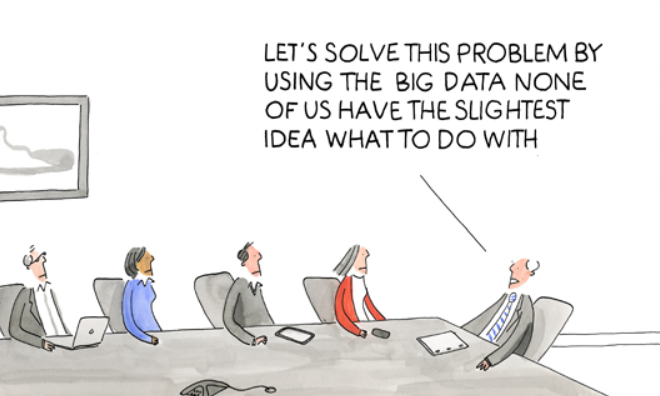
В прошлой статье мы уже разобрали, что такое временной ряд и функцию тренда. Теперь подробнее разберемся с терминологией и остановимся на одной из моделей временного ряда.
Из чего состоит временной ряд
Уровни временного ряда (Yt) представляют из себя сумму двух компонент:
- Регулярную составляющую
- Случайную составляющую
В свою очередь регулярная составляющая состоит из:
- Тренда
- Сезонности
- Циклической составляющей
Однако, в модели необязательно наличие всех этих компонент сразу.
Случайная компонента отражает влияние случайных возмущений на модель, которые по отдельности имеют незначительное воздействие, но суммарно их влияние ощущается.
То есть, в общем случае временной ряд представляет из себя наличие четырех составляющих:
- Тренд (Tt)
- Сезонность (St)
- Цикличность (Ct)
- Случайные возмущения (Et)
Циклическая компонента, по сравнению с сезонностью, имеет более длительный эффект и меняется от цикла к циклу. Поэтому, ее обычно объединяют с трендом.
Виды моделей временного ряда
Обычно, выделяют две модели временного ряда и третью — смешанную.
- Аддитивная модель

Мультипликативная модель 
Смешанная модель 
При выборе необходимой модели временного ряда смотрят на амплитуду колебаний сезонной составляющей. Если ее колебания относительно постоянны, то выбирают аддитивную модель. То есть, амплитуда колебаний примерно одинакова:
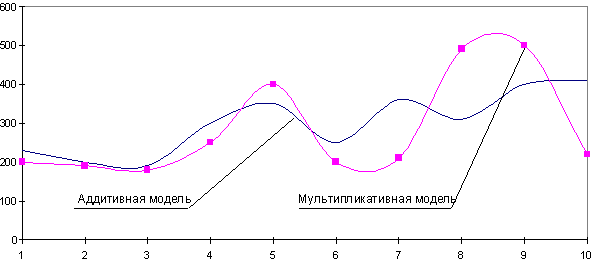
Если амплитуда сезонных колебаний возрастает или уменьшается, строят мультипликативную модель временного ряда, которая ставит уровни ряда в зависимость от значений сезонной компоненты.
Построение этих моделей сводится к расчету тренда (Tt), сезонности (St) и случайных возмущений (Et) для каждого уровня ряда (Yt).
Алгоритм построения модели
- Выравниваем ряд с помощью скользящей средней, то есть сглаживаем ряд и отфильтровываем высокочастотные колебания.
- Рассчитываем значение сезонной компоненты St.
- Рассчитываем значения Tt с использованием полученного уравнения тренда.
- Используя полученные значения St и Tt, находим прогнозные значения уровней временного ряда.
- Оцениваем качество модели.
Реализация на практике
Итак, мы имеем на руках данные о продажах за 2016 и 2017 год и хотим спрогнозировать продажи на 2018 год.

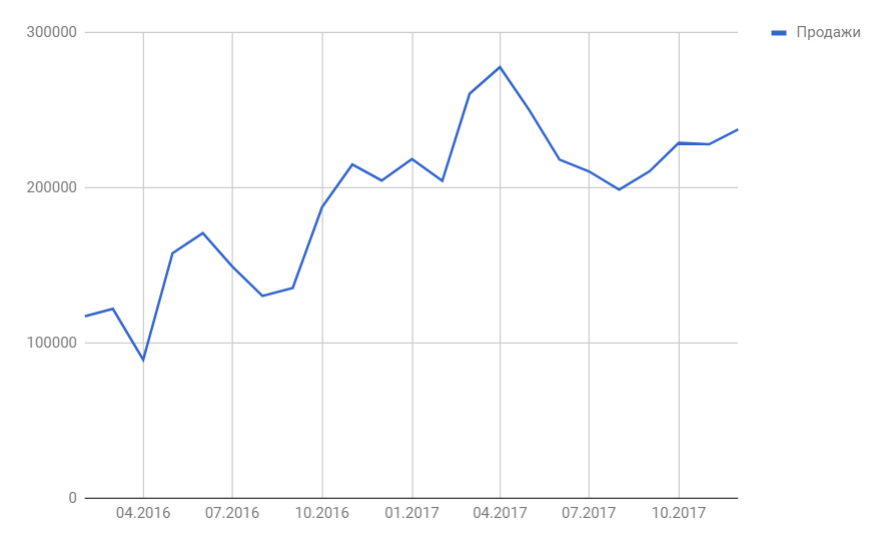
Шаг 1
Следуя нашему алгоритму, мы должны сгладить временной ряд. Воспользуемся методом скользящей средней. Видим, что в каждом году есть большие пики (май-июнь 2016 и апрель 2017), поэтому возьмем период сглаживания пошире, например, месячную динамику, т.е. 12 месяцев.
Удобнее брать период сглаживания в виде нечетного числа, тогда формула для расчета уровней сглаженного ряда:

yi — фактическое значение i-го уровня ряда,
yt — значение скользящей средней в момент времени t,
2p+1 — длина интервала сглаживания.
Но так как мы решили использовать месячную динамику в виде четного числа 12, то данная формула нам не подойдет и мы воспользуемся этой:

Иными словами, мы учитываем половины от крайних уровней ряда в диапазоне, в остальном формула не претерпела больше никаких изменений. Вот ее точный вид для нашей задачи:

Сглаживаем наши уровни ряда и растягиваем формулу вниз:
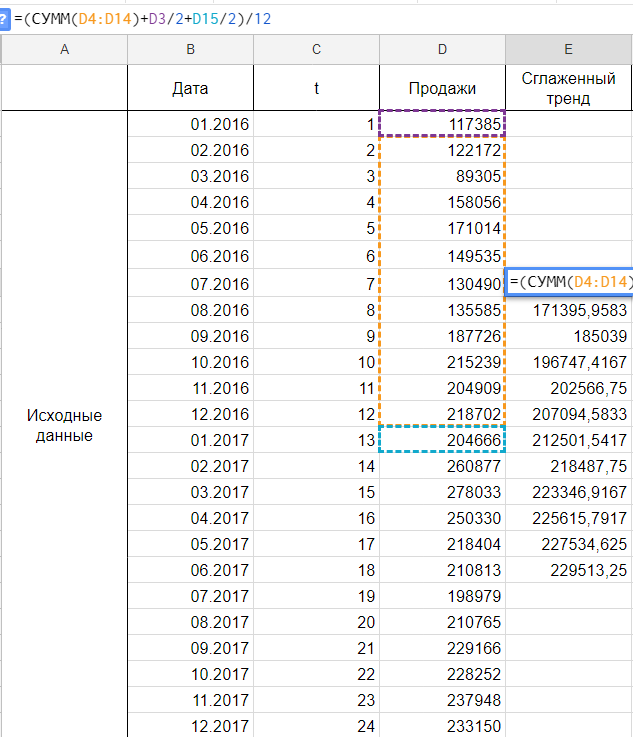
Сразу можем построить график из известных значений уровня продаж и их сглаженной. Выведем ее уравнение и значение коэффициента детерминации R^2:
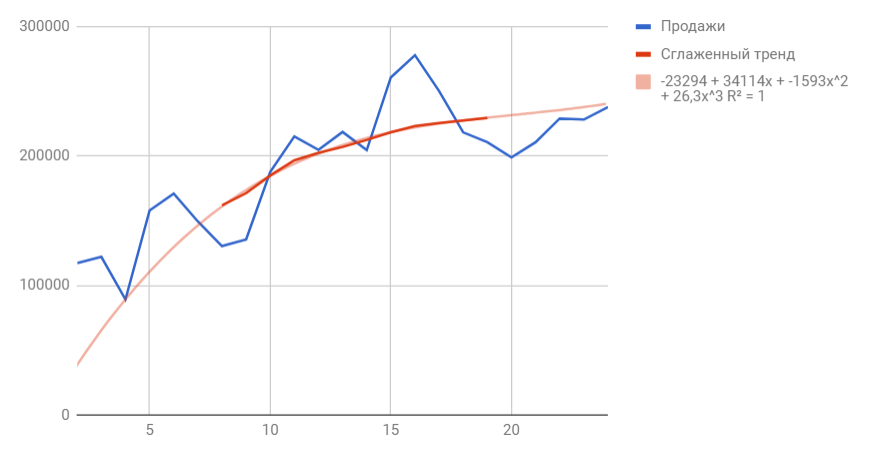
В качестве сглаженной я выбрала полином третьей степени, так как он лучше всего описывал уровни временного ряда и имел наибольший R^2.

Шаг 2
Так как мы рассматриваем аддитивную модель вида: 
Найдем оценки сезонной компоненты как разность между фактическими уровнями ряда и значениями скользящей средней St+Et = Yt-Tt, так как Yt и Tt мы уже знаем.

Используем оценки сезонной компоненты (St+Et) для расчета значений сезонной компоненты St. Для этого найдем средние за каждый интервал (по всем годам) оценки сезонной компоненты St.

Средняя оценка сезонной компоненты находится как сумма по столбцу, деленная на количество заполненных строк в этом столбце. В нашем случае оценки сезонной составляющей расположились в строках без пересечений, поэтому сумма по столбцам состоит из одиночных значений, следовательно и среднее будет таким же. Если бы мы располагали периодом побольше, например с 2015, у нас бы добавилась еще одна строка и мы смогли бы полноценно найти среднее, поделив сумму на 2.
В моделях с сезонной компонентой обычно предполагается, что сезонные воздействия за период взаимопогашаются. В аддитивной модели это выражается в том, что сумма значений сезонной компоненты по всем интервалам должна быть равна нулю. Поэтому найдя значение случайной составляющей, поделив сумму средних оценок сезонной составляющей на 12, мы вычитаем ее значение из каждой средней оценки и получаем скорректированную сезонную компоненту, St.
Далее, заполняем нашу таблицу значениями сезонной составляющей дублируя ряд каждые 12 месяцев, то есть три раза:
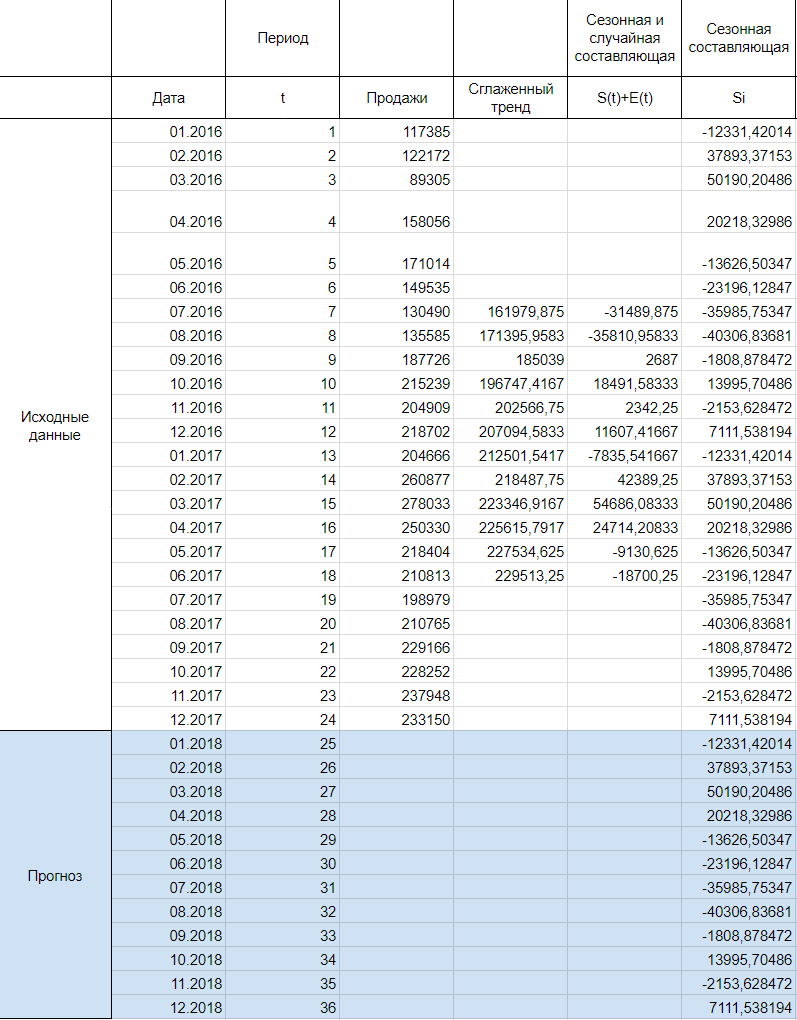
Шаг 3
Теперь рассчитываем значения уровня тренда T(t) по тому уравнению, которое мы получили при построении сглаженного тренда на первом шаге.
T(t) = — 23294 + 34114 * t — 1593 *t^2 + 26,3 *t^3
Вместо t используем значения из столбца Период из соответствующей строки.

Шаг 4
Имея рассчитанные значения S(t) и T(t) мы можем рассчитать прогнозные значения уровней ряда Y(t). Для этого накладываем уровни сезонности на тренд.
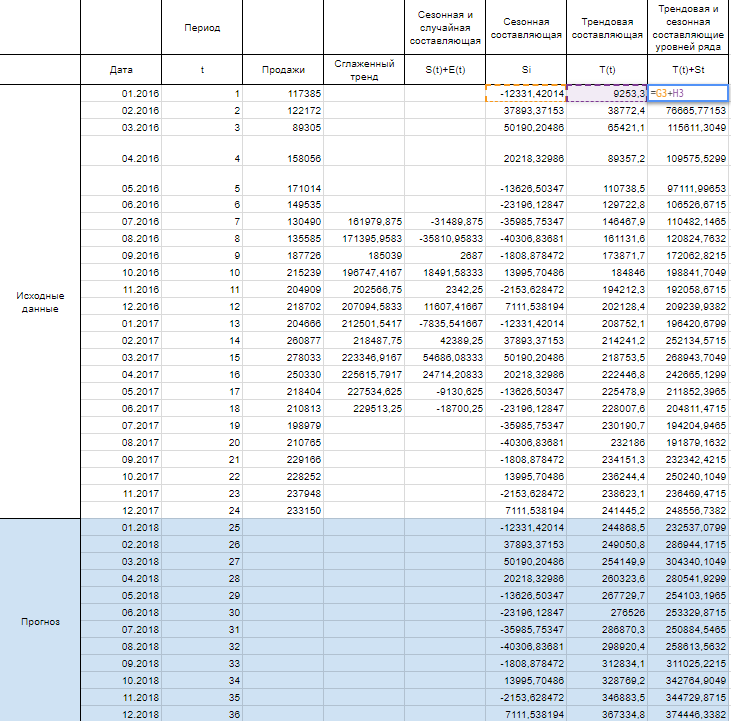
Теперь построим график известных значений Y(t) и спрогнозированных за 2018 год.

Вот мы и нашли спрогнозированные значения уровней продаж на 2018 год. Значения отражают возрастающую тенденцию и сезонные пики. Конечно, эти данные не дают 100% точности, ведь существует множество внешних воздействий, которые могут изменить направление тренда, поэтому к прогнозным значениям обычно строят доверительный интервал, это такой коридор, внутри которого могут колебаться прогнозные значения с заданной вероятностью (чаще всего выбирают 95%). Но об этом я расскажу в следующей статье.
Шаг 5
Осталось оценить точность модели. Для этого будем использовать среднюю ошибку аппроксимации, которая поможет рассчитать ошибку в относительном выражении. Иными словами, это среднее отклонение расчетных значений от фактических, которое вычисляется по формуле:

yi — спрогнозированные уровни ряда,
yi* — фактические уровни ряда,
n — количество складываемых элементов.
Модель может считаться адекватной, если:

Итак, рассчитываем ошибку аппроксимации для нашего случая. Так как в основе нашего тренда лежит полином третьей степени, прогнозные значения начинают хорошо повторять фактические значения к концу 2016 года, думаю, я думаю, поэтому корректнее было бы рассчитать ошибку аппроксимации для значений 2017 года.
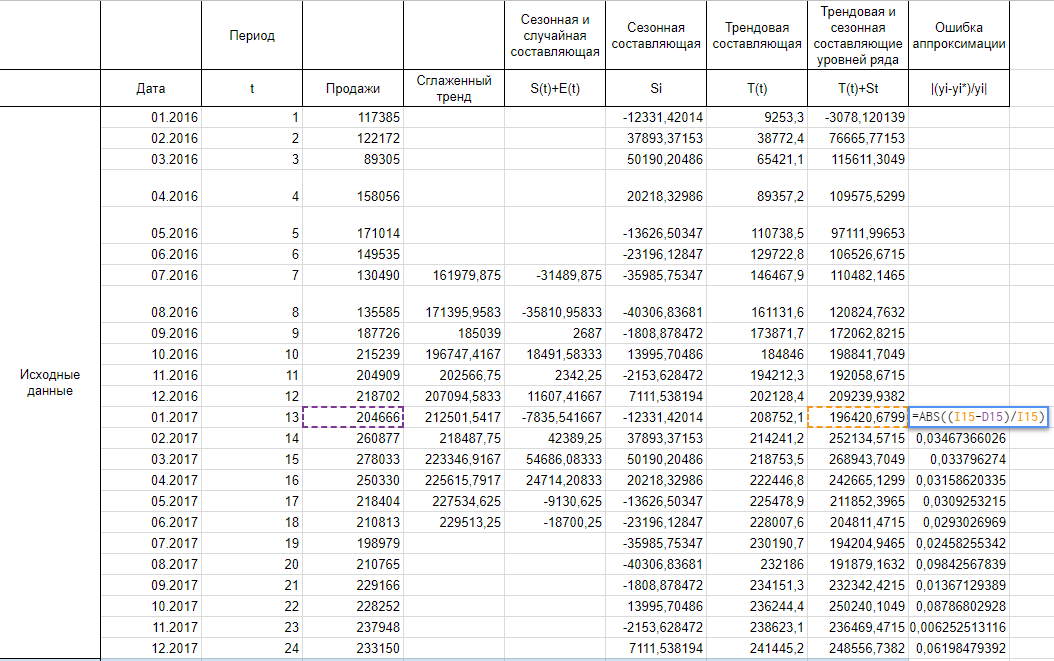
Сложив весь столбец с ошибками аппроксимации и поделив на 12, получаем среднюю ошибку аппроксимации 4,13%. Это значение меньше 15% и можем сделать вывод об адекватности модели.
Не забывайте, что прогнозы не бывают точными на 100%. Любые неожиданные внешние воздействия могут развернуть значения уровней ряда в неизвестном направлении
Как рассчитать прогноз продаж с учетом роста и сезонности в Excel?
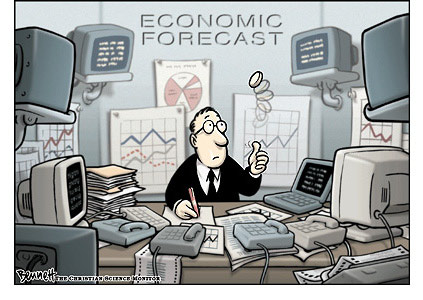 Из данной статьи вы узнаете, как в Excel рассчитать прогноз продаж с учетом роста и сезонности.
Из данной статьи вы узнаете, как в Excel рассчитать прогноз продаж с учетом роста и сезонности.
Прогнозируя продажи подобным образом, вы получите максимально точный и обоснованный прогноз на длительный промежуток времени.
Процесс расчета прогноза разделим на 3 части:
- Расчет значение тренда;
- Определение коэффициентов сезонности;
- Прогнозирование продаж;
Рассчитаем прогноз по месяцам на 2 года и 3 месяца на основании продаж за 5 лет (см. вложенный файл).
Для расчета значений тренда:
- Определим коэффициенты уравнения линейного тренда y=bx+a с помощью функции Excel =Линейн(). Для этого в ячейки Excel вводим функцию =линейн(объёмы продаж за 5 лет; номера периодов; 1;0).
Для расчета коэффициентов сезонности:
- Рассчитываем отклонение фактических значений от значений тренда. Для этого фактические значения делим на значения тренда;
- Для каждого месяца определяем среднее отклонение за последние 5 лет.
- Определяем общий индекс сезонности — среднее значение коэффициентов, рассчитанных в 4 пункте;
- Рассчитываем коэффициенты сезонности; каждый коэффициент из пункта 4 делим на коэффициент из пункта 5 (см. вложенный файл);
Рассчитываем прогноз продаж с учетом роста и сезонности:
- Задаём период, на который мы хотим рассчитать прогноз. Для этого продлеваем номера периодов временного ряда на 2 года и 3 месяца.
- Рассчитываем значения трена для будущих периодов. В уравнение y=bx+a подставляем рассчитанные коэффициенты тренда b и а, x – номер периода во временном ряде (от 61 до 87). Получаем y-значения линейного тренда для каждого будущего периода (см. вложенный файл).
- Рассчитываем прогноз. Для этого значения линейного тренда умножаем на коэффициенты сезонности.
Прогноз с учетом роста и сезонности готов.
Вы также можете руками корректировать прогноз, изменяя коэффициенты a и b линейного тренда y=bx+a, об этом подробно вы можете почитать в статье «О линейном тренде».
Для более точного прогнозирования продаж не достаточно учитывать рост и сезонность, необходимо также учесть еще дополнительные факторы, которые значительно влияют на объем продаж, такие как
мероприятия по стимулированию сбыта,
ввод новых продуктов,
открытие новых направлений продаж,
спец. клиенты с разовыми значительными закупками
и т.д., но об этом в следующих статьях.
Точных вам прогнозов!
С помощью программы Forecast4AC PRO вы сможете рассчитывать прогноз с учетом роста и сезонности для более, чем 5000 строк одновременно одним нажатием клавиши. Легко и быстро!
Присоединяйтесь к нам!
Скачивайте бесплатные приложения для прогнозирования и бизнес-анализа:
- Novo Forecast Lite — автоматический расчет прогноза в Excel .
- 4analytics — ABC-XYZ-анализ и анализ выбросов в Excel.
- Qlik Sense Desktop и QlikView Personal Edition — BI-системы для анализа и визуализации данных.
Тестируйте возможности платных решений:
- Novo Forecast PRO — прогнозирование в Excel для больших массивов данных.
Получите 10 рекомендаций по повышению точности прогнозов до 90% и выше.
Создание прогноза в Excel для Windows
Если у вас есть статистические данные с зависимостью от времени, вы можете создать прогноз на их основе. При этом в Excel создается новый лист с таблицей, содержащей статистические и предсказанные значения, и диаграммой, на которой они отражены. С помощью прогноза вы можете предсказывать такие показатели, как будущий объем продаж, потребность в складских запасах или потребительские тенденции.

Создание прогноза
На листе введите два ряда данных, которые соответствуют друг другу:
ряд значений даты или времени для временной шкалы;
ряд соответствующих значений показателя.
Эти значения будут предсказаны для дат в будущем.
Примечание: Для временной шкалы требуются одинаковые интервалы между точками данных. Например, это могут быть месячные интервалы со значениями на первое число каждого месяца, годичные или числовые интервалы. Если на временной шкале не хватает до 30 % точек данных или есть несколько чисел с одной и той же меткой времени, это нормально. Прогноз все равно будет точным. Но для повышения точности прогноза желательно перед его созданием обобщить данные.
Выделите оба ряда данных.
Совет: Если выделить ячейку в одном из рядов, Excel автоматически выделит остальные данные.
На вкладке Данные в группе Прогноз нажмите кнопку Лист прогноза.
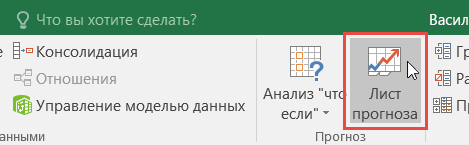
В окне Создание листа прогноза выберите график или гистограмму для визуального представления прогноза.
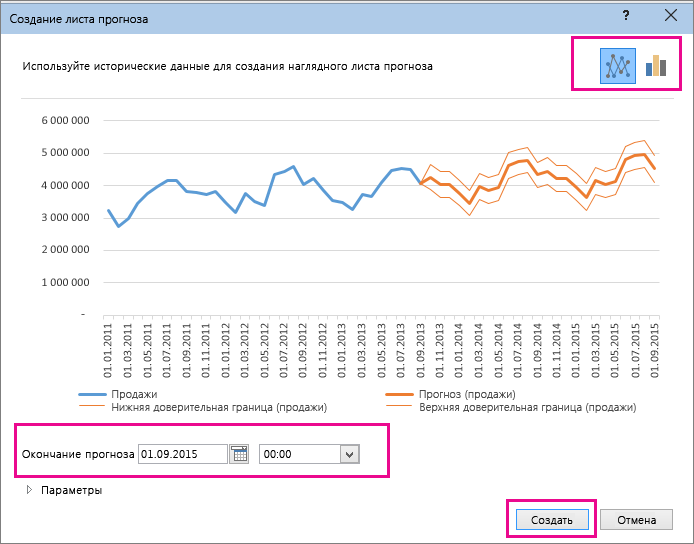
В поле Завершение прогноза выберите дату окончания, а затем нажмите кнопку Создать.
В Excel будет создан новый лист с таблицей, содержащей статистические и предсказанные значения, и диаграммой, на которой они отражены.
Этот лист будет находиться слева от листа, на котором вы ввели ряды данных (то есть перед ним).
Настройка прогноза
Если вы хотите изменить дополнительные параметры прогноза, нажмите кнопку Параметры.
Здесь вы найдете сведения о каждом из вариантов в приведенной ниже таблице.
Выберите дату, с которой должен начинаться прогноз. При выборе даты начала, которая наступает раньше, чем заканчиваются статистические данные, для построения прогноза используются только данные, предшествующие ей (это называется «ретроспективным прогнозированием»).
Если вы задаете прогноз до последней исторической точки, вы сможете оценить точность прогноза, так как вы можете сравнить прогнозируемые ряды с фактическими данными. Но если начать прогнозирование со слишком ранней даты, построенный прогноз может отличаться от созданного на основе всех статистических данных. При использовании всех статистических данных прогноз будет более точным.
Если в ваших данных прослеживаются сезонные тенденции, то рекомендуется начинать прогнозирование с даты, предшествующей последней точке статистических данных.
Установите или снимите флажок Доверительный интервал, чтобы показать или скрыть его. Доверительный интервал — это диапазон вокруг каждого предсказанного значения, в который в соответствии с прогнозом (при нормальном распределении) предположительно должны попасть 95 % точек, относящихся к будущему. Доверительный интервал помогает определить точность прогноза. Чем он меньше, тем выше достоверность прогноза для данной точки. Доверительный интервал по умолчанию определяется для 95 % точек, но это значение можно изменить с помощью стрелок вверх или вниз.
Сезонность является числом для длины (количеством очков) шаблона сезонов и автоматически определяется. Например, в ежегодном цикле продаж с каждой точкой, представляющей месяц, сезонность составляет 12. Вы можете переопределить автоматическое обнаружение, выбрав параметр вручную , а затем выбрав номер.
Примечание: Если вы хотите задать сезонность вручную, не используйте значения, которые меньше двух циклов статистических данных. При таких значениях этого параметра приложению Excel не удастся определить сезонные компоненты. Если же сезонные колебания недостаточно велики и алгоритму не удается их выявить, прогноз примет вид линейного тренда.
Диапазон временной шкалы
Здесь можно изменить диапазон, используемый для временной шкалы. Этот диапазон должен соответствовать параметру Диапазон значений.
Здесь можно изменить диапазон, используемый для рядов значений. Этот диапазон должен совпадать со значением параметра Диапазон временной шкалы.
Заполнить отсутствующие точки с помощью
Для обработки отсутствующих точек в Excel используется интерполяция, что означает, что пропущенная точка будет выполнена как взвешенное среднее арифметическое соседних точек, пока не пройдет менее 30% точек. Чтобы вместо отсутствующих точек обрабатывались нули, в списке выберите ноль .
Объединение дубликатов с помощью
Если данные содержат несколько значений с одной меткой времени, Excel находит их среднее. Чтобы использовать другой метод вычисления (например, медиана или счёт), выберите нужный вариант вычисления из списка.
Включить статистические данные прогноза
Установите этот флажок, если хотите поместить на новом листе дополнительную статистическую информацию о прогнозе. При этом добавляется таблица статистики, созданной с помощью прогноза. ETS. STAT и включает в себя меры, например коэффициент сглаживания (альфа, бета, гамма) и метрики ошибок (Масе, смапе, мае, рмсе).
Формулы, используемые при прогнозировании
При использовании формулы для создания прогноза возвращаются таблица со статистическими и предсказанными данными и диаграмма. Прогноз предсказывает будущие значения на основе имеющихся данных, зависящих от времени, и алгоритма экспоненциального сглаживания (ETS) версии AAA.
Таблицы могут содержать следующие столбцы, три из которых являются вычисляемыми:
столбец статистических значений времени (ваш ряд данных, содержащий значения времени);
столбец статистических значений (ряд данных, содержащий соответствующие значения);
столбец прогнозируемых значений (вычисленных с помощью функции ПРЕДСКАЗ.ЕTS);
два столбца, представляющие доверительный интервал (вычисленные с помощью функции ПРЕДСКАЗ.ЕTS.ДОВИНТЕРВАЛ). Эти столбцы отображаются только в том случае, если в разделе » Параметры » установлен флажок » доверительный интервал «.
Скачайте пример книги.
Дополнительные сведения
Вы всегда можете задать вопрос специалисту Excel Tech Community, попросить помощи в сообществе Answers community, а также предложить новую функцию или улучшение на веб-сайте Excel User Voice.
См. также:
Примечание: Эта страница переведена автоматически, поэтому ее текст может содержать неточности и грамматические ошибки. Для нас важно, чтобы эта статья была вам полезна. Была ли информация полезной? Для удобства также приводим ссылку на оригинал (на английском языке).
Excel для финансиста
Поиск на сайте

Планирование продаж в Excel с учётом сезонности
Планирование продаж — отправная точка создания бюджета в Excel. Практически все коммерческие компании начинают планирование в Excel с этого шага.
При составлении плана продаж на основе данных прошлых периодов многим компаниям приходится учитывать сезонные колебания спроса. Для расчёта плановых данных необходимо будет учесть фактор сезонности с помощью вычисления так называемого индекса сезонности.
�?ндекс сезонности показывает, насколько конкретный период «выбивается» из основной тенденции повышения или понижения продаж.
Планирование будет состоять в следующем:
- Расчёт основной линии тренда (подробно о линии тренда – в предыдущем примере простого планирования) и продолжение тренда на прогнозный период.
- Расчёт индекса сезонности для каждого периода.
- Расчёт прогнозных данных на основе линии тренда и индекса сезонности.
- Отображение фактических и прогнозных данных на одном графике.
Скачайте и откройте файл примера Planirovanie-prodazh-s-uchetom-sezonnosti. В диапазоне С6:С17 расположены фактические данные продаж за 3 года (разбитые на 12 кварталов, это упрощённо; в реальности лучше оперировать месячными данными). Необходимо рассчитать значения продаж на следующие два года.
Расчёт и построение линии тренда
Расчёт линии тренда производится следующим образом. На основе данных диапазона В6:С17 строится обычная диаграмма типа график (можно также использовать гистограмму). На диаграмме можно увидеть колебания выручки, явно привязанные к сезонам.

Затем нужно нажать правой клавишей мыши на линии графика, в открывшемся контекстном меню выберите Добавить линию тренда… В открывшемся окне нужно выбрать параметры: Линейная, отметить Показывать уравнение на диаграмме. На графике появится прямая линия тренда и уравнение, её описывающее.

Planirovanie-prodazh-s-uchetom-sezonnostiС помощью этого уравнения рассчитываются данные тренда по каждому периоду. В ячейку А6 записана соответствующая формула «=A6*4359+117264», аналогично рассчитываются все значения столбца Е, включая плановые значения линии тренда в диапазоне Е18:Е25.
Расчёт фактического и планового индекса сезонности
Фактический индекс сезонности в Excel рассчитывается как отношение выручки за период к соответствующему значению линии тренда. В ячейке F6 записана формула «=C6/E6», аналогично рассчитаны значения ячеек F7:F17.
Плановый индекс сезонности рассчитывается несколько иначе. В ячейке F18 это значение рассчитано формулой «=СРЗНАЧ(F6;F10;F14)/СРЗНАЧ($F$6:$F$17)»: взято усреднённое значение фактических индексов сезонности за несколько одинаковых периодов (1 квартал) и разделено на среднее по всем индексам сезонности за весь период. Аналогичным образом рассчитываются плановые индексы сезонности по остальным периодам.
Расчёт прогнозных данных
Прогноз выручки рассчитывается на основе линии тренда и плановых индексов сезонности, эти величины нужно просто перемножить: в ячейке D18 формула «=E18*F18».
Отображение данных на одном графике
Обратите внимание на то, что фактические и прогнозные данные разнесены по разным столбцам таблицы. Это сделано специально для того, чтобы легко отобразить эти данные на графике разными цветами. Ещё одна хитрость: в ячейку С18 занесена формула «=D18», это нужно, чтобы фактические и прогнозные данные на графике отображались одной линией, если здесь будет пусто – на графике будет разрыв. Таблица готова, на основе диапазона B6:D25 строится обычная диаграмма-график.
Таким образом сформирован план продаж с учётом индекса сезонности в Excel. Теперь можно продолжать планирование бюджета в Excel, переходя от плана продаж к плану производства и административных расходов.





